Nhiều ứng dụng và trò chơi di động bao gồm quảng cáo, điều này thực sự tốt: các nhà phát triển phải ăn. Tuy nhiên, một số ứng dụng trái phép tiến thêm một bước bằng cách gửi thông báo đẩy có chứa quảng cáo hoặc bằng cách chiếm toàn bộ màn hình khi bạn thậm chí không mở ứng dụng. Trong một số trường hợp, ứng dụng có thể bị bắt khi đẩy quảng cáo khi điện thoại đang ngủ hoặc trên màn hình khóa.
Những ứng dụng nguy hiểm này không được phép trên Cửa hàng Play, nhưng nếu đó là thông báo spam gây phiền nhiễu hoặc cửa sổ bật lên toàn màn hình, bạn đã đến đúng nơi. Hướng dẫn này sẽ giúp bạn theo dõi nơi quảng cáo của bạn đến từ đâu, vì vậy bạn có thể gỡ cài đặt ứng dụng chịu trách nhiệm. Nếu bạn nhận được nhiều thông báo từ trình duyệt web của mình, chúng tôi sẽ chỉ cho bạn cách quản lý chúng.
Quảng cáo toàn màn hình
Một số ứng dụng trái phép hiển thị quảng cáo trên toàn màn hình, ngay cả khi bạn mở các ứng dụng khác. May mắn thay, thật dễ dàng để tìm ra nó đến từ đâu. Mỗi khi nó xuất hiện, chỉ cần mở màn hình Gần đây / Đa nhiệm (màn hình hiển thị tất cả các ứng dụng đang chạy) và kiểm tra ứng dụng nào nằm trên cùng của ngăn xếp / tô sáng.
Cảm ơn Android_WindowsUser trong các nhận xét cho một ví dụ!
Tên ứng dụng gốc sẽ xuất hiện ở trên cùng, nhưng một số ứng dụng thay đổi tiêu đề để làm cho việc quảng cáo đến từ đâu khó hơn. Tất cả bạn phải làm là giữ tên ứng dụng và nhấn vào nút Thông tin xuất hiện, sẽ đưa bạn đến màn hình thông tin của ứng dụng đang gửi quảng cáo. Bạn có thể xóa nó trực tiếp từ màn hình thông tin.

Thông báo quảng cáo
Thông báo đẩy có chứa quảng cáo khá phổ biến, nhưng may mắn thay, chúng thường dễ dàng bị xóa. Trên mọi thiết bị di động chạy Android 5.0 Lollipop hoặc cao hơn, đủ nhấn vào thông báo để xem ứng dụng đến từ đâu. Hầu hết thời gian, tên ứng dụng được hiển thị ở đầu cảnh báo, nhưng một số ứng dụng ẩn chi tiết.
Bạn có thể muốn xóa ứng dụng vi phạm, nhưng nếu bạn muốn lưu nó, bạn có thể chọn chỉ ẩn thông báo. Sau khi giữ lại thông báo, cần có một tùy chọn để chặn các cảnh báo ứng dụng tiếp theo.
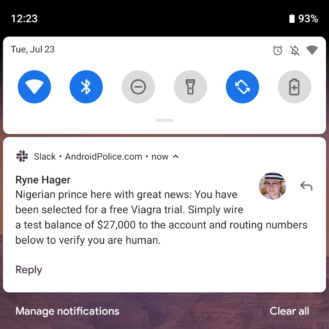
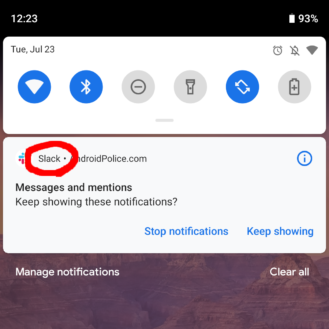
Chặn thông báo trên Android 9 Chân trang (tên ứng dụng được tô sáng)
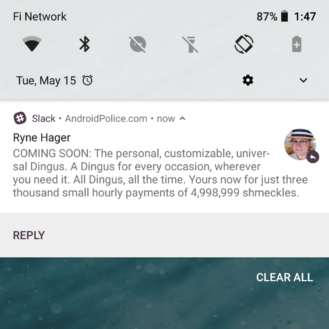
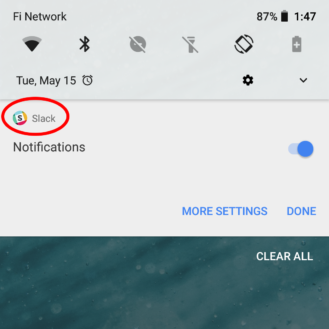
Chặn thông báo trên Android 8.1 Oreo (tên ứng dụng được tô sáng)
Tùy thuộc vào phiên bản Android của bạn, sẽ có một nút thông tin (sẽ đưa bạn đến các tùy chọn ứng dụng), một nút có nội dung 'Chặn tất cả các thông báo' hoặc các thay đổi đơn giản. Android 8.0 Oreos và hỗ trợ mới hơn cho các kênh thông báo, là các loại cảnh báo khác nhau mà bạn có thể bật và tắt riêng biệt, do đó bạn chỉ có thể thấy một công tắc cho kênh cụ thể đó.
Để xem từng cài đặt và kênh có sẵn, chạm và giữ thông báo và nhấn nút thông tin (nó cũng có thể được gắn nhãn Settings Cài đặt nâng cao ',' Chi tiết 'hoặc một cái gì khác dọc theo dòng).
Thông báo thông báo của Samsung
Nếu bạn có điện thoại Samsung, bạn có thể đã thấy quảng cáo Samsung trong khay thông báo của mình. Một ví dụ là vào tháng 8 năm 2019, khi công ty gửi một vài cảnh báo về Note10 mới.
Nhận cái này trên Note9 của tôi. Tôi không chắc chắn nếu nó dành cho Note9, tôi coi đó là Note10 hoặc nếu đó là quảng cáo. pic.twitter.com/CeD2KfmidE
– Max Weinbach (@mweinbachXDA) 9 Tháng 8 năm 2019
Kiểm tra này bạn đã biết Note 10 tại AT & T? Verizon? T-Mobile? pic.twitter.com/36GhYGA4Zn
– Jeff Springer (@ jspring86az) ngày 10 tháng 8 năm 2019
Như thể điều đó không đủ tệ để làm phiền với các cảnh báo gây phiền nhiễu từ nhà sản xuất điện thoại di động của mình, một số trong số chúng không thể bị tắt bằng cách nhấn vào khay thông báo – Samsung làm cho nó tìm thấy mọi tắt máy trong ứng dụng tắt quảng cáo thông báo. Đây là cách tìm nó.
Samsung trả tiền
- Mở Samsung Pay trên điện thoại di động của bạn.
- Mở menu bên và nhấn 'Cài đặt'
- Trong "Chung", vô hiệu hóa "Tiếp thị và quảng bá".
Bixby
- Mở Bixby trên điện thoại di động của bạn.
- Nhấn vào nút menu ở góc trên bên phải và chọn 'Cài đặt'.
- Trong phần "Chung" bỏ chọn "Thông báo tiếp thị".
Thông báo quảng cáo từ trình duyệt web
Nếu bạn nhận được thông báo từ trình duyệt web, nó có thể không phải là trình duyệt đã gửi nó; Đây là trang web nơi bạn nhận được thông báo. Bạn có thể vô tình làm điều đó hoặc chỉ chú ý khi trang web bắt đầu gửi thêm thông báo. Dù lý do là gì, bạn có thể dễ dàng cắt thông báo từ các trang web nhất định.
Google Chrome
Nếu bạn thấy một thông báo không mong muốn từ Chrome, hãy nhấn vào nút 'Cài đặt trang' và nhấn 'Thông báo'. Trong các phiên bản trước của Android, bạn sẽ nhận được một cửa sổ bật lên Chặn / Cho phép đơn giản. Trên Android 8.0 Oreo hoặc mới hơn, bạn sẽ được đưa đến kênh thông báo trang web, nơi bạn cần nhấn công tắc ở phía trên màn hình.
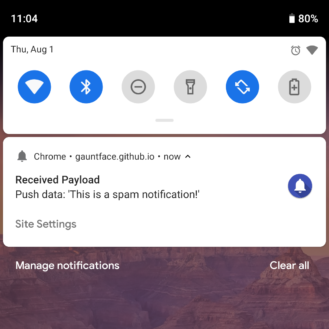
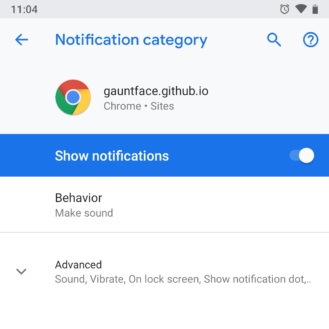
Bạn cũng có thể tắt thông báo trang web bất cứ lúc nào từ cài đặt Chrome. Mở Chrome, chạm vào nút menu ở góc trên bên phải (ba dấu chấm), chọn Settings Cài đặt trang 'và sau đó nhấn' Thông báo '.
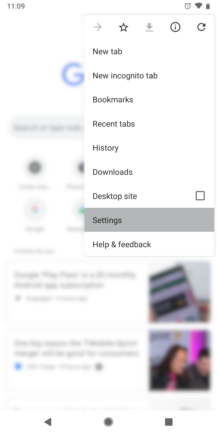
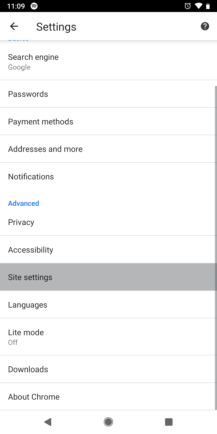
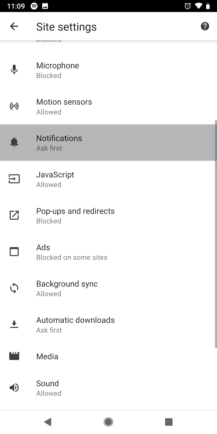
Ở đó, bạn sẽ thấy tất cả các trang web đã gửi thông báo đến điện thoại của bạn. Để chặn thông báo cho một trang web, chọn từ danh sách và nhấn 'Thông báo'. Dễ dàng
Trình duyệt Internet Samsung
Trình duyệt web của Samsung xử lý các thông báo gần như chính xác như Chrome. Khi một trang web gửi cho bạn một cảnh báo, bạn có thể chạm vào nút 'Cài đặt trang' để tắt thông báo cho một trang hoặc bạn có thể tắt thông báo cho tất cả các trang.
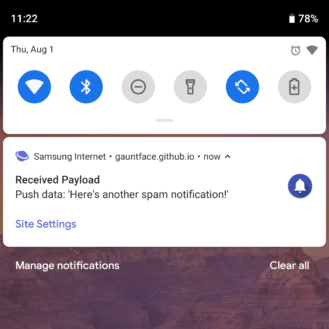
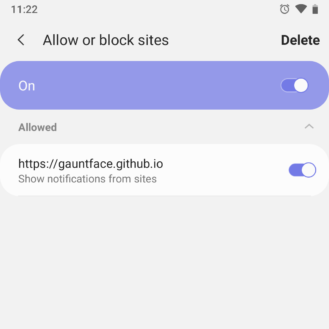
Biết tất cả các trang web có thể gửi thông báo cho bạn cần thêm một vài bước. Mở trình duyệt, chạm vào nút menu (ba dòng) ở góc dưới bên phải, nhấn 'Cài đặt', chọn 'Trang web và tải xuống', sau đó chạm vào 'Thông báo'.
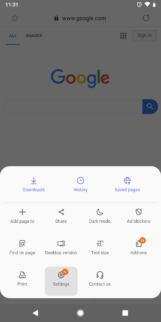
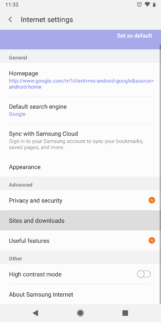
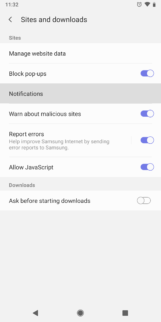
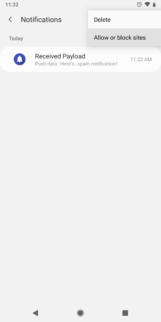
Tại đây bạn sẽ thấy một danh sách tất cả các thông báo bạn vừa gửi. Nếu bạn muốn tắt cảnh báo cho một số trang nhất định, hãy nhấn vào nút menu ở góc trên bên phải và chọn 'Cho phép hoặc chặn trang'.
Firefox
Firefox không tương thích với kênh thông báo Android và không có danh sách công khai tất cả các trang web mà bạn đã cho phép nhận thông báo. Do đó, việc thu hồi quyền của một số trang nhất định sẽ khó khăn hơn, nhưng không phải là không thể.
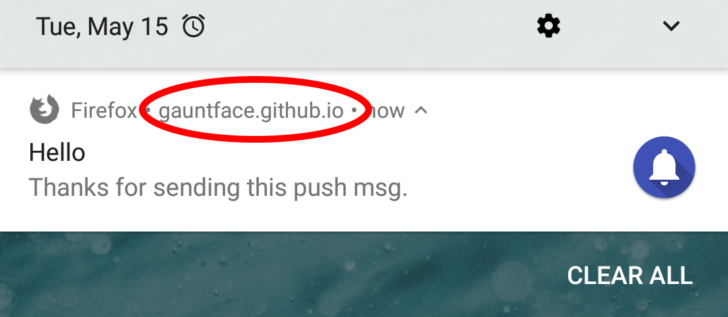
Khi bạn nhận được thông báo web, trang web gốc sẽ xuất hiện ở trên cùng. Bạn cần truy cập trang web trong Firefox, nhấn phím màu xanh lục trong thanh địa chỉ (hoặc bất kỳ biểu tượng nào xuất hiện ở bên trái của URL) và chọn 'Chỉnh sửa cài đặt trang'.
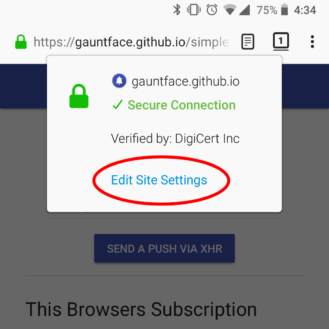
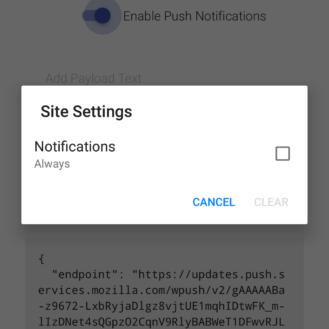
Chúng tôi hy vọng hướng dẫn này giúp bạn định vị quảng cáo gây phiền nhiễu trên điện thoại hoặc máy tính bảng của bạn. Nếu ứng dụng đang gửi quảng cáo từ Cửa hàng Play, hãy nhớ để lại đánh giá 1 sao và thông báo cho Google.
